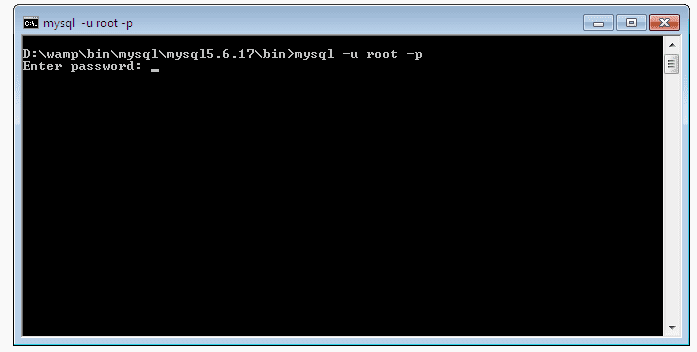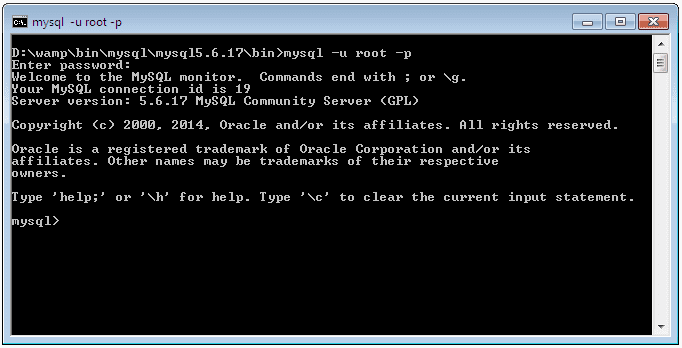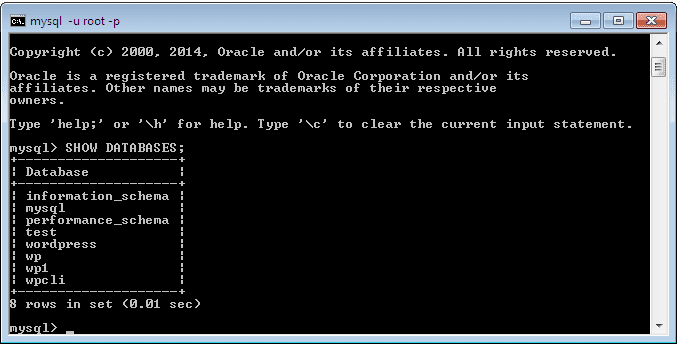Как запускать запросы MySQL через командную строку Windows
Программисты должны хорошо разбираться в инструментах командной строки. Могут быть некоторые сценарии, когда вам нужно запускать запросы MySQL только через командную строку. К тому же это шанс произвести впечатление на людей, с которыми вы работаете. Еще одно преимущество: вам не нужно полагаться на графический интерфейс для базы данных, такой как phpMyAdmin.
Пользователь может взаимодействовать с базами данных MySQL через командную строку независимо от того, какую ОС вы используете. Все, что вам нужно, это установить MySQL в вашей системе. В этой статье я объясню, как использовать командную строку Windows для взаимодействия с базами данных MySQL. Тот же метод можно использовать в других операционных системах.
Подключите сервер MySQL через командную строку Windows
Взаимодействие с базами данных MySQL означает, что вам нужно выполнять запросы или команды MySQL. Чтобы запускать команды MySQL, вы должны сначала подключиться к серверу MySQL. Откройте командную строку и перейдите в каталог, в который вы установили MySQL. В моем случае это путь D: wampbinmysqlmysql5.6.17bin
Примечание. Если вы добавили путь MySQL в переменные среды, вы можете получить к нему доступ напрямую, не переходя в указанный выше каталог.
После того, как вы установили путь в командной строке, запустите команду mysql -u root -p. Здесь я предполагаю, что ваше имя пользователя для базы данных – root. Нажмите Enter после написания указанной выше команды.
На следующем шаге вам необходимо ввести пароль. Если ваш пароль пуст, просто нажмите кнопку Enter. Вы увидите приветственное сообщение, как показано ниже.
Это означает, что вы успешно вошли в среду MySQL и теперь можете выполнять запросы MySQL.
Запускать запросы MySQL в командной строке
Для выполнения запросов вам необходимо сначала выбрать базу данных. Запустив SHOW DATABASES;запрос, вы получите список своих баз данных.
Из этого списка выберите нужную базу данных, запустив команду USE DATABASE_NAME;. Моя команда, USE wp;где ‘wp’ – имя моей базы данных. После нажатия кнопки Enter вы увидите сообщение «База данных изменена».
Все готово. Теперь вы можете запускать запросы MySQL к выбранной базе данных. Выполняйте любые запросы по вашему выбору. Например, я выполняю запрос выбора, в котором я получаю значение столбца на основе идентификатора.
Таким же образом вы можете запускать другие запросы для взаимодействия с базой данных. Чтобы выйти из среды MySQL, введите «Exit» и нажмите Enter.
Надеюсь, вы узнали, как запускать запросы MySQL через командную строку Windows. Пожалуйста, поделитесь своими мыслями и предложениями в разделе комментариев ниже.
Статьи по Теме
- Как написать команды MySQL для экспорта и импорта базы данных
- Как сделать резервную копию вашей базы данных MySQL с помощью PHP